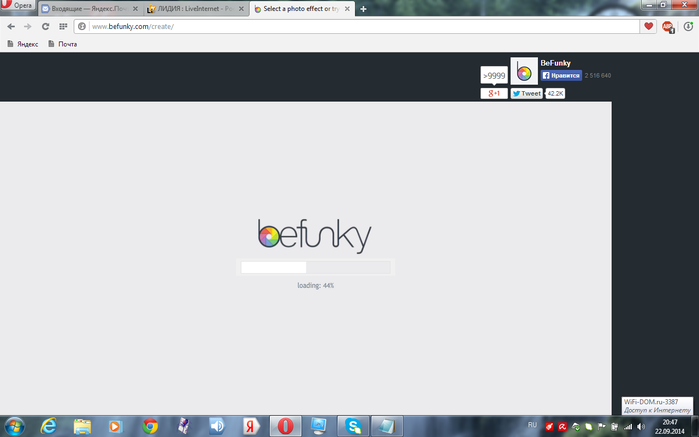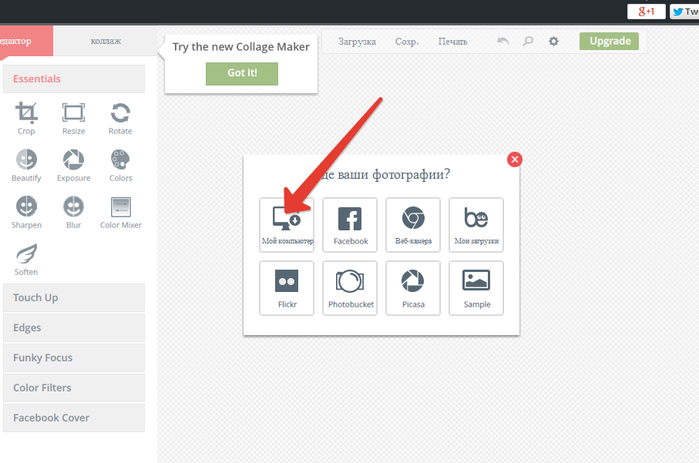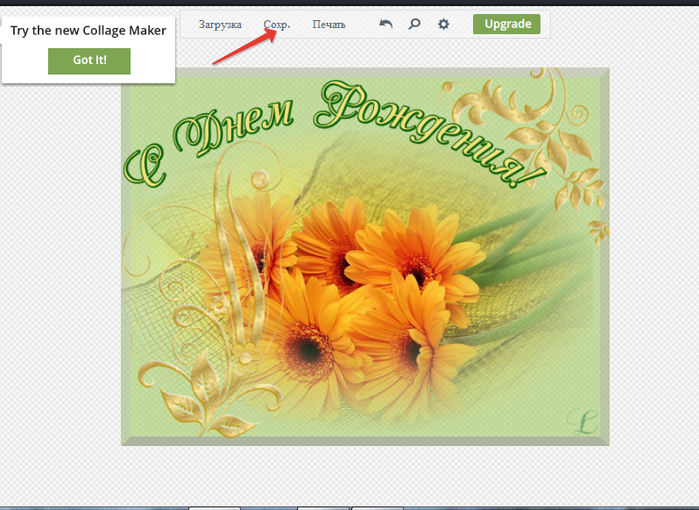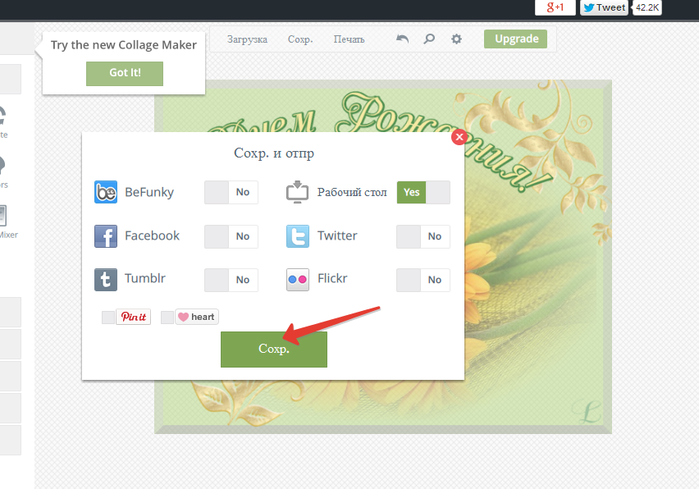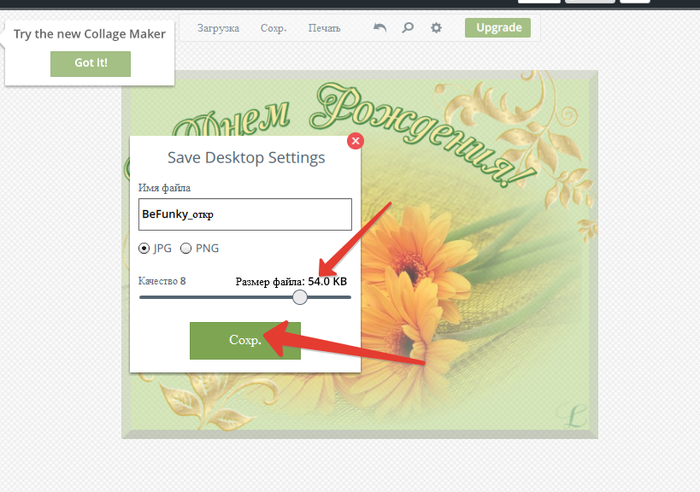-Метки
-Рубрики
- Ты попробуй - это вкусно (1303)
- Куриные истории (182)
- Пироги-печеньки-тортики (172)
- Рыбка и рыбкины консервы (125)
- Закусочные фантазии (123)
- Иногда хочется сладенького (122)
- О питании и отдельных продуктах (102)
- Занимаемся с тестом (99)
- Когда времени в обрез (86)
- Готовим с мясом (74)
- То, что котлеткой зовется... (74)
- Блинчики-лепешки-оладушки (73)
- Кушаем в пост (69)
- Корейско-китайское (46)
- Ах, картошка-картошка! (45)
- Субпродукты - это вещь! (33)
- Засолочка (30)
- "Синенькие" (29)
- Праздничный стол (26)
- Тонкий лаваш - выручалочка (25)
- Первые блюда (20)
- Где палочки у крабов? (17)
- На второе (16)
- Готовим в мультиварке (13)
- Кальмарчики (13)
- Салатики (12)
- Напитки (9)
- Фасоль полюбить изволь (8)
- Капустные фантазии (7)
- Люблю я макароны...и всякую другую лапшичку (7)
- Каша - пища наша (5)
- Хочу всё знать (803)
- Города и страны (183)
- Страна советов (166)
- Удивительное рядом (134)
- Полезности для компа и днева (82)
- Нужные ссылки (66)
- Просто интересности (65)
- Креативинки (54)
- Календарь (24)
- Россия вне формата (22)
- Твои возможности, человек (20)
- С пользой для тела (777)
- Для любимого личика (179)
- Разомнемся (148)
- Пригодится... чтоб омолодиться (75)
- И глазки скажут спасибо (71)
- Косметика тоже бывает разной (71)
- Массажики (68)
- Постройняшки (68)
- И волосам необходим уход (45)
- Ножкам в помощь (43)
- Ублажаем ручки (24)
- Зубкам на пользу (16)
- Расслабушки (5)
- И голос хочет тренироваться (2)
- Самообразование (613)
- Изучаем-развиваемся (168)
- Делаем жизнь проще (121)
- Мне люди эти интересны... (116)
- Занятно-историческое (106)
- Православие (70)
- Великий и Могучий (28)
- Ин.яз. (18)
- Бизнес-шпаргалки (11)
- Словари (1)
- Энциклопедия здоровья (577)
- Исцеляют не только лекарства (233)
- На любую болячку управа найдется (188)
- Скорая помощь (91)
- Для здоровья суставов (18)
- Укрепляем память (14)
- Травки-муравки (11)
- Дыхание и здоровье (8)
- Про водичку (1)
- Хозяюшка (562)
- Ты попробуй - это вкусно... (276)
- Необычное использование обычных вещей (105)
- Домашние хитрости и премудрости (104)
- Делаем сами (68)
- Радость на подоконнике (15)
- Практики (531)
- Жизнь без ограничений (280)
- Алхимия изобилия (75)
- Исполнение желаний (61)
- Симоронавтское (48)
- Разные "правила жизни" (34)
- Астрология и нумерология (19)
- Кое-что из йоги (18)
- Мудры (8)
- Подсознание рулит (7)
- Целеполагание (3)
- Для души (362)
- Стихи (146)
- Фото (86)
- Музыка (58)
- Мастерица (337)
- Вяжем (168)
- Разные мастер-классы (94)
- Идеи для творчества (87)
- Шьем и вышиваем (28)
- Плетение из газет (14)
- Художники и их работы (259)
- Для раздумья (250)
- Цитаты, афоризмы (134)
- Притчи (56)
- Женщинам полезно знать (242)
- Вдохновляющее (234)
- О, женщина! (97)
- Живет на свете КРАСОТА (71)
- Мотиваторы (41)
- Улыбнуло (113)
- Любовь, семья (94)
- Мама и малыш (46)
- Мы и наши мужчины (15)
- Кинозал (77)
- Киношки художественные (32)
- Познавательное (23)
- Прикольное (12)
- Мультики (7)
- Фразы в копилку (64)
- Ностальгия (35)
- Дизайн интерьеров (34)
- Это надо знать!!! (17)
- Забавная архитектура (15)
- Невыдуманные истории (9)
- Фэн-шуй (1)
-Поиск по дневнику
-Подписка по e-mail
-Интересы
-Друзья
-Постоянные читатели
-Статистика
Соседние рубрики: Удивительное рядом(134), Твои возможности, человек(20), Страна советов(166), Россия вне формата(22), Просто интересности(65), Нужные ссылки(66), Креативинки(54), Календарь(24), Города и страны(183)
Другие рубрики в этом дневнике: Это надо знать!!!(17), Энциклопедия здоровья(577), Художники и их работы(259), Хочу всё знать(803), Хозяюшка(562), Фэн-шуй(1), Фразы в копилку(64), Улыбнуло(113), Ты попробуй - это вкусно(1303), Самообразование(613), С пользой для тела(777), Практики(531), Ностальгия(35), Невыдуманные истории(9), Мастерица(337), Любовь, семья(94), Кинозал(77), Забавная архитектура(15), Женщинам полезно знать(242), Для раздумья(250), Для души(362), Дизайн интерьеров(34), Вдохновляющее(234)
Интересные и полезные программы для компьютера...(жмите на картинки) |
Это цитата сообщения ЛЮДМИЛА_МЕРКУЛОВА [Прочитать целиком + В свой цитатник или сообщество!]
-
Подробные, пошаговые руководства по установке и настройке интересных, полезных программ для компьютера.
Как перенести папки «Мои документы» , «Загрузки» и «Рабочий стол» - Как узнать скорость диска или CrystalDiskMark
- SSD Mini Tweaker — быстрая настройка системы под использование SSD-диска
- SSD-диск — что такое и с чем его едят
- Сколько осталось жить Вашему SSD-накопителю
-
Как проверить диск и получить дополнительную информацию о нём и т.д...
(жмите на картинки)
Метки: ссылки |
Как создать ссылки в расширенном редакторе дневника. |
Это цитата сообщения Nelya_Gerbekova [Прочитать целиком + В свой цитатник или сообщество!]
 Все, что “нажимается” и “кликается” на сайтах в интернете – это ссылки . Благодаря возможности использовать ссылки мы можем очень быстро посещать разные сайты и получать огромное количество информации. Желательно, чтобы ссылки, которые мы используем в дневнике были короткими и рабочими, другими словами, "живыми". Неживые ссылки тоже имеют право на существование. Такую ссылку нужно скопировать в буфер обмена, вставить в адресную строку браузера и нажать Enter. В редакторе дневника есть очень удобные кнопки для создания живых ссылок
Все, что “нажимается” и “кликается” на сайтах в интернете – это ссылки . Благодаря возможности использовать ссылки мы можем очень быстро посещать разные сайты и получать огромное количество информации. Желательно, чтобы ссылки, которые мы используем в дневнике были короткими и рабочими, другими словами, "живыми". Неживые ссылки тоже имеют право на существование. Такую ссылку нужно скопировать в буфер обмена, вставить в адресную строку браузера и нажать Enter. В редакторе дневника есть очень удобные кнопки для создания живых ссылок
Метки: ссылки |
Как извлечь аудиофайл из ролика с Ютуба |
Это цитата сообщения _Lyubasha_K_ [Прочитать целиком + В свой цитатник или сообщество!]
|
|
Как сделать красивое слайд-шоу своими руками |
Это цитата сообщения Алиция_Гадовская [Прочитать целиком + В свой цитатник или сообщество!]
Каждый из нас стремится к самосовершенствованию. Но мы не задумываемся о том, что, развивая свои таланты и способности, мы не получаем новых впечатлений. А новые эмоции - это поиск новых увлечений. Безусловно, хобби и самосовершенствование должны остаться важным элементом жизни. Но самопознание и новые открытия - это залог интересной, полноценной жизни, усыпанной яркими эмоциями! Именно по этому причине предлагаю вам увлечься созданием слайд-шоу из фотографий. Даже если вы являетесь новичком и едва научились азам использование компьютера, то никакой проблемы нет. Новое увлечение в создании слайд-шоу возможно благодаря чудесной программе ФотоШОУ PRO, которую можно скачать вот тут http://fotoshow-pro.ru/download.php и затем установить на свой компьютер.
Никаких особых навыков иметь не нужно. Функционал программы прост, но при этом достаточно разнообразен и интересен. Кроме загрузки фотографий в красивый ролик, вы сможете украшать его титрами, музыкальными композициями и даже анимацией! И если раньше вы и понятия не имели как сделать слайд-шоу из фото, то теперь станете настоящим гуру в этой области, ведь даже демонстрационная бесплатная версия ФотоШОУ PRO позволяет создавать сюжетные, тематические, праздничные и прикольные видеоролики из личных, семейных фото или из интернета.
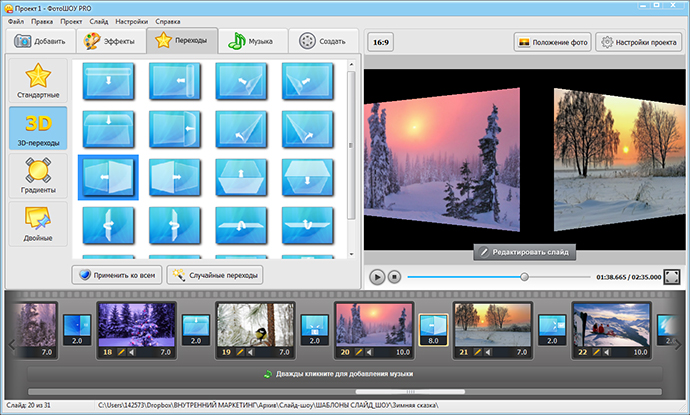
Допустим, вы отметили юбилей или ваши дети отпраздновали пышную свадьбу. Ворох цифровых фотографий отдыхает в папках компьютера. А вот если из фото сделать слайд-шоу. его можно демонстрировать гостям, просматривать за семейным ужином и даже вручить в качестве презента близким людям. Так сказать, в память о знаменательной дате.
Согласитесь, такое увлечение скрасит досуг, сделает его разнообразным и ярким, насыщенным и эмоциональным! Вы будете радоваться своим достижениям! И, конечно же советовать другим как сделать слайд-шоу из фотографий, не прилагая много усилий, не утомляясь, без нервов и с пониманием дела!
Чтобы ролик получился оригинальным и необычным, вызывающим массу позитива и романтики, обязательно воспользуйтесь возможностью украсить его музыкальными композициями, которые нужно будет добавить по вашему желанию, подобрав мелодию любимой песни или просто песню, подходящую по смыслу. Трогательность ролика заключается в том, что он будет вашим детищем, а значит в нем будет чувствоваться ваш творческий почерк, вкус. Тщательно подбирайте эффекты и красивые переходы.
Программа для создания слайд-шоу настолько проста, а ее преимущества очевидны, что раздумывать долго не приходится. Хочется сразу ее пробовать в действии. Не забывайте, что сайт предлагает несколько версий программ. Кроме бесплатной есть еще платные варианты, которые обладают огромным потенциалом шаблонов и эффектов, а значит ролики будут более эксклюзивными. Ну, а потренироваться можно и на бесплатном варианте, чтобы ощутить в себе дух художника-творца! Всем удачных проб и красивых слайд-шоу для всей семьи! Путь ваше хобби превратится в профессиональное увлечение. Можете открыть свою фотостудию. Это отличная идея!
«Источник информации: http://fotoshow-pro.ru/kak-sdelat-slideshow-iz-fotografiy-i-muzyki.php»
Видео для вдохновения!:)
![]()
|
Как сменить значок папочки на рабочем столе. Пошаговый урок. |
Это цитата сообщения LEDY_ANGEL [Прочитать целиком + В свой цитатник или сообщество!]
|
Наводишь курсор и видишь значения клавиш |
Это цитата сообщения Lyubov0848 [Прочитать целиком + В свой цитатник или сообщество!]
Вы знаете, что делать, если закрыли вкладку браузера, а через три секунды осознали, что она вам нужна? Надо просто нажать Ctrl+Shift+T — и она восстановится. А если вы нажмёте Ctrl+Shift+T ещё раз, восстановится ещё одна закрытая вкладка.
|
Уменьшаем вес фото или фона в программе Photo editor Befunky Online |
Это цитата сообщения ЛИДАНА [Прочитать целиком + В свой цитатник или сообщество!]
Дорогие мои друзья и читатели! Хочу поделиться с вами своей "находкой".Как всегда,ищем что-нибудь полезное и немудреное для проекта своих работ.Вот и я нарыла очень простой и эффективный сайт,где можно легко и без потери качества уменьшить вес картинок,фото или фонов.
И так,открываем сайт ( вот ссылка на него-http://www.befunky.com/create/),ждем,когда загрузиться и приступаем к работе:
Затем загружаем свою картинку из компа или другой папки-смотрите сами:
Я поставила свою открытку весом 510 кб.,а мне нужно до 75 кб.
Далее,нажимаем "сохранить" и видим,что вес значительно уменьшился,а качество не изменилось!
Нажимаете "сохранить" и сохраняете у себя в компьютере.УДАЧИ ВАМ ВСЕМ!!!!
PS: Если вас не устраивает вес картинки,вы можете двигая стрелочку,сами установить тот вес,который вам необходим!
Серия сообщений "Уроки":
Часть 1 - ГЕНЕРАТОР ФОТО
Часть 2 - КОЛЛЕКЦИЯ ГЕНЕРАТОРОВ (очень много)
...
Часть 19 - Учимся делать открытки!
Часть 20 - PhotoMania – красивые фотоэффекты онлайн.
Часть 21 - Уменьшаем вес фото или фона в программе Photo editor Befunky Online
Часть 22 - Анимируем изображение с онлайн-сервисом Glitter Delight
|
Как продлить срок службы батареи ноутбука? |
Это цитата сообщения Mila111111 [Прочитать целиком + В свой цитатник или сообщество!]

С каждым днем ноутбуки и нетбуки приобретают все большую популярность, несмотря на несколько высокие цены по сравнению со своими стационарными братьями. Это происходит из-за того, что основная ставка в современном мире делается на мобильность и автономность.
|
Информация по блокировкам сайта для граждан России 2014 |
Это цитата сообщения DiZa-74 [Прочитать целиком + В свой цитатник или сообщество!]

1-го августа в России, начал действовать коварный антинародный закон, который запрещает свободный доступ к информации. Один из моих любимых сайтов KINOSVIT.TV попал в черный список, по причине нарушения авторских прав и жалоб определенных лиц в роскомнадзор, которые якобы обладают правами на фильмы, сериалы из США, Европы и остальных стран мира. Для многих граждан России, он сейчас возможно недоступен, доступ блокируют провайдеры, под давлением властей.
Инфа с этого сайта KINOSVIT.TV
Что можно предпринять и обойти блокировку:
Все ссылки, полезную информацию приведенную ниже, как и саму тему сохраните у себя на компьютере.
Благодаря этим действиям, вы в любой момент сможете получить доступ к любому заблокированному сайту.
Это только начало: Со временем заблокированных сайтов будет все больше и больше.
9 Способов обхода блокировки:
1) Расширение для браузеров FireFox и Chrome - friGate Наш kinosvit.tv, уже присутствует в их списке.
2) Для Opera и Яндекс.Браузер, включить Turbo режим.
3) Самый лёгкий вариант обхода цензуры РуНета простой - настройка браузера от Immunicity.
4) Tor Browser. Это браузер, который с легкостью обходит все блокировки.
5) Некоторые простые способы преодолеть блокировку запрещенных в России сайтов.
6) Пять простых способов зайти на заблокированные сайты.
7) Еще немного полезной информации - тут.
8) Доступ по IPv6, инструкция здесь.
9) Разные варианты Аддонов для браузеров.
ЗЫ: я воспользовалась первым способом - работает на все сто!
Серия сообщений "ИнформБюро":
Часть 1 - про Яндекс Фотки/сменить обложку альбома.
Часть 2 - Как скачать все фото из альбома на Яндекс–фотках
...
Часть 4 - Как скачать все фото из альбома на Яндекс–фотках
Часть 5 - В каком месяце в какую страну лучше ехать на отдых
Часть 6 - Информация по блокировкам сайта для граждан России 2014
Часть 7 - Бродилка по авторам анимации + ПРИГЛАШЕНИЕ
|
Полезное для компа (осваиваем клавиатуру) |
Это цитата сообщения Irina_Snezhko [Прочитать целиком + В свой цитатник или сообщество!]
Полезное!

|
Фото карандашный рисунок с Вашей фотографии. |
Это цитата сообщения Алевтина_Серова [Прочитать целиком + В свой цитатник или сообщество!]
Фото карандашный рисунок
Картинка оригинал
Картинка рисунок
Создать фото карандашный набросок очень просто.
Загрузите фотографию через: Обзор.
Нажмите - Continie (Продолжить).
Рисунок готов.
Картинка оригинал
Картинка рисунок
Можно сделать рисунок из Вашей или любой другой фотографии здесь.
Серия сообщений "фотогенераторы ":
Часть 1 - Создаём свои Валентинки к Дню Святого Валентина.
Часть 2 - Генератор любовных писем.
...
Часть 14 - Создаём анимации онлайн: Генератор воды на Вашем фото.
Часть 15 - Генератор анимации GIFr!
Часть 16 - Фото карандашный рисунок с Вашей фотографии.
|
Как скачать видео и музыку ВКонтакте |
Это цитата сообщения Volody24_gl [Прочитать целиком + В свой цитатник или сообщество!]
Многие на ЛиРу любят и скачивают из интернета для себя видеоролики и музыку, выкладывают в свои дневники и предлагают всем нам для просмотра и прослушивания. Для тех, кто ещё не знает как легко и быстро можно скачать любое видео и музыку в сети Вконтакте, смогут на сайте vklab.ru подробно ознакомиться. Здесь подробно и на понятном языке для простого пользователя интернета рассказано, как удобно и быстро можно скачать музыку в Контакте, подробно рассказано как Вам действовать. Также и на скачивание видео, и всё это бесплатно и в любое время, согласитесь удобно. К тому же здесь Вы сможете почитать отзывы по этим программам, об удобстве пользования. Кстати, хотел бы заметить, что в сети Вконтакте Вы сможете найти и скачать для себя самую популярную и модную музыку и видео. Источник: http: //vklab.ru/video-vkontakte
|
Создаем на рабочем столе свою секретную папку |
Это цитата сообщения Шадрина_Галина [Прочитать целиком + В свой цитатник или сообщество!]
     |
Серия сообщений " Полезное о компьютере":
Часть 1 - Устанавливаем автоматический веб переводчик в МАЗИЛЕ
Часть 2 - Хотите проверить свой компьютер на наличие уязвимости в интернете
...
Часть 4 - Как установить скаченные шрифты в это несложно, и будет понятно даже новичкам.
Часть 5 - КАК СОЗДАТЬ ВРЕМЕННЫЙ ПОЧТОВЫЙ АДРЕС И ДЛЯ ЧЕГО ЭТО НУЖНО!
Часть 6 - Создаем на рабочем столе свою секретную папку.
|
Программы, без которых ни один пользователь не сможет работать за компьютером |
Это цитата сообщения Шадрина_Галина [Прочитать целиком + В свой цитатник или сообщество!]
| > |
Серия сообщений "Нужные сайты":
Часть 1 - Интересные и нужные сайты на любой вкус
Часть 2 - ЗОЛОТАЯ СЕРИЯ 100 ВЕЛИКИХ.... сайт, где собраны те, кто оставил яркий след в истории
Часть 3 - Онлайн Калькуляторы, на все случаи жизни!!!
Часть 4 - НА ОДНОМ САЙТЕ СОБРАНЫ ЭЛЕКТРОННЫЕ ВЕРСИИ ВСЕХ ПОПУЛЯРНЫХ ПЕЧАТНЫХ ИЗДАНИЙ!
Часть 5 - Программы, без которых ни один пользователь не сможет работать за компьютером
|
Как восстановить случайно удаленный текст |
Это цитата сообщения ЛИТЕРАТУРНАЯ [Прочитать целиком + В свой цитатник или сообщество!]
У кого бывало, тот меня поймёт. Пишешь-пишешь текст, длиннющий уже написал. Упс! Удалил случайно! До слёз обидно! Оно и понятно: раз много писали, значит много сказать хотели, вдохновения не вернуть, настроение испорчено... Это, конечно, не относится к записям в черновике дневника. Здесь, слава админам, всё автоматически сохраняется. А вот в комментариях и прочих случаях - нет. В общем, кто сталкивался, знает. Что делать? Печатать заново или наплевать, расценив это знаком свыше?
Сейчас расскажу, как восстановить случайно удалённый текст. Читать далее
Серия сообщений "Ликбез":
Часть 1 - Как скопировать со страницы некопируемый текст?
Часть 2 - Оформление блога Официальная помощь мейлрушному блогеру
...
Часть 43 - Как набрать на клавиатуре символы, которых на ней нет?
Часть 44 - Как удалить мэйл из браузера
Часть 45 - Как восстановить случайно удаленный текст
Серия сообщений "МОИ БЛA-БЛA":
Часть 1 - Случaй нa почте.
Часть 2 - Случaй нa почте. Продолжение :)
...
Часть 39 - С НОВЫМ ГОДОМ, ДРУЗЬЯ-ЛИРУАНЕ!!!
Часть 40 - Сказ о том, как я на танцы не ходила :)
Часть 41 - Как восстановить случайно удаленный текст
Часть 42 - Почему ЛИТЕРАТУРНАЯ?
|
Как поставить пароль на папку без специальных программ? |
Это цитата сообщения ИНТЕРЕСНЫЙ_БЛОГ_ЛесякаРу [Прочитать целиком + В свой цитатник или сообщество!]
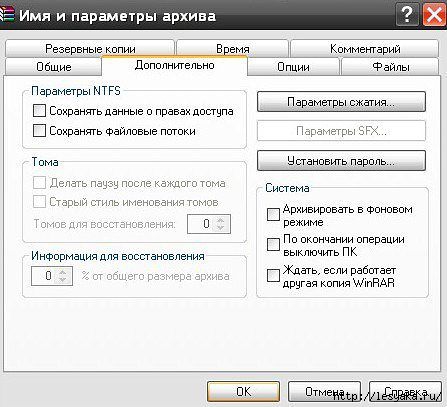
|
Лучший шрифт для чтения |
Это цитата сообщения Kailash [Прочитать целиком + В свой цитатник или сообщество!]
Я часто читаю в интернете. Да что там, я в основном читаю тексты с вебсайтов. И знаете, что я только что понял? Что самый лучший шрифт для чтения - Arial bold italic.
Хотя, может быть это только в моем случае. Но заметил такую особенность восприятия текста. Слова как будто сами читаются, если шрифт наклонен и выделен пожирнее.
К чему я это написал? Да просто читал сейчас один материал и там был абзац, написанный жирным курсивом. Именно он прочитался легко и, что самое главное, больше всего мне и запомнился.
|
Программа для восстановления удаленных файлов |
Это цитата сообщения Kailash [Прочитать целиком + В свой цитатник или сообщество!]
Очень мне помогла, когда я по случайности удалил все видео из наших поездок. Надеюсь, что и вам поможет при случае.
http://www.rutor.org/torrent/202082/hetman-uneraser-3.2.0.0-2012-pc-portable
|
То, чего я не знал про WINDOWS |
Это цитата сообщения Kailash [Прочитать целиком + В свой цитатник или сообщество!]

1.
В некоторых программах, которыми мы пользуемся ежедневно, есть кнопка со значком круглой стрелки, которая служит для того, чтобы отменить последнее действие.
Функция отката последнего действия встречается, например в Microsoft Office, но о том, что эта функция есть в Windows (начиная с Windows 2000) знают не все.
Если вы случайно переместили документ (или удалили его) и сразу же поняли, что это было сделано неправильно, то восстановить всё на своё место можно простым нажатием комбинации Ctrl + Z (раскладка клавиатуры должна быть английская). Последнее ваше действие будет отменено и удалённый или перемещённый документ вернётся на своё место.
Помните об этой функции и пользуйтесь ею чаще, ведь гораздо быстрее и проще нажать Ctrl + Z, чем искать потерянный файл и восстанавливать его с помощью специальных команд.
|
14 хитростей Mozilla Firefox. О которых вы не знали! |
Это цитата сообщения Gite [Прочитать целиком + В свой цитатник или сообщество!]

Полезные советы для пользователей Mozilla Firefox
1. Чтобы быстро найти любое слово на веб-странице, напечатайте «/слово» – слэш вызывает функцию быстрого поиска, и искомое слово будет подсвечено, а затем нажмите Ctrl+G, чтобы «снова найти» это слово.
2. Если вы хотите удалить какой-либо элемент списка из выпадающего меню адресной панели, выделите его наведением курсора – и просто нажмите Shift+Delete.
3. Периодически очищайте историю загрузок, чтобы менеджер загрузок лучше работал, это настраивается в английской версии браузера здесь: Tools | Options | Privacy, а в русифицированной – здесь: Инструменты | Настройки | Загрузки.
4. Напечатайте about :cache?device=disk в адресной полосе, чтобы просмотреть/сохранить объекты, которые находятся в дисковом кэше Firefox.
5. Напечатайте about :cache?device=memory в адресной полосе, чтобы просмотреть/сохранить объекты в кэше Firefox.
6. Перетащите любую ссылку в окно менеджера загрузки (Download Manager), чтобы добавить и загрузить ссылку.
7. Если вы случайно удалили закладку и хотите ее восстановить, откройте менеджер закладок (Bookmarks Manager) и нажмите Ctrl+Z или в меню: Edit | Undo (Правка | Отменить).
8. Двойное нажатие кнопкой мыши на пустое пространство в полосе вкладок (Tab Bar) открывает новую вкладку.
9. Удерживайте клавишу «Ctrl», нажимая правой кнопкой мыши в контекстном меню «Показать изображение» (View Image) или «Показать фоновое изображение» (View Background Image), чтобы открыть изображение в новой вкладке или новом окне.
10. Папку закладок также можно перетаскивать на другое место, но при этом следует удерживать клавишу «SHIFT».
11. Чтобы не дать веб-сайту заменить/изменить ваше контекстное меню, вызываемое правой кнопкой мыши, пойдите по пути Инструменты > Опции > Функции Веб, а затем нажмите на строку «передовая вкладка» и отмените выбор меню «Удалять или заменять контекстные меню». В Firefox 2: Tools > Options > content > Advanced (Инструменты > Настройки > Содержимое > Дополнительно).
12. Вы можете работать с Firefox в режиме оффлайн – просто откройте меню File > Work Offline (Файл > Работать автономно). Это означает, что вы можете даже в режиме оффлайн просматривать ранее открытые страницы – отличная функция, но немногие ею пользуются.
13. Вы можете поместить открытую страницу в закладки, перетащив значок из строки местоположения в папку закладок. Вы также можете перетащить его на рабочий стол, чтобы создать иконку для этой страницы.
14. Чтобы прекратить проигрывание анимированных изображений формата gif, нажмите на кнопку «ESC».
И в дополнение… Сочетания клавиш для удобной работы в Firefox с клавиатуры!
- Закрыть вкладку: Ctrl+W Ctrl+F4
- Закрыть окно: Ctrl+Shift+W Alt+F4
- Новая вкладка: Ctrl+T
- Новое окно: Ctrl+N
- Выбрать вкладку (от 1 до 8): Ctrl+(1 - 8)
- Выбрать последнюю вкладку: Ctrl+9
- Поместить все вкладки в папку закладок: Ctrl+Shift+D
- Выбрать адресную панель: Ctrl+L F6 Alt+D
- Открыть адрес в новой вкладке: Ctrl+Enter
- Поиск в Веб: Ctrl+E Ctrl+K
- Следующая вкладка: Ctrl+Tab Ctrl+Page Down
- Предыдущая вкладка: Ctrl+Shift+Tab Ctrl+Page Up
|